Cet article, écrit avec Photoshop CC (2025), fait partie de la ▶ Formation à Photoshop qui contient 12 articles.
S O M M A I R E
Un document Photoshop est constitué de couches empilées de bas en haut, au-dessus d’une base nommée Arrière-plan. On les appelle des calques.
Les calques se comportent comme des transparents qu’on pose sur un rétroprojecteur classique : la partie opaque de chaque transparent occulte ceux qui sont en-dessous. C’est la raison pour laquelle on les appelle des calques.
Principe des calques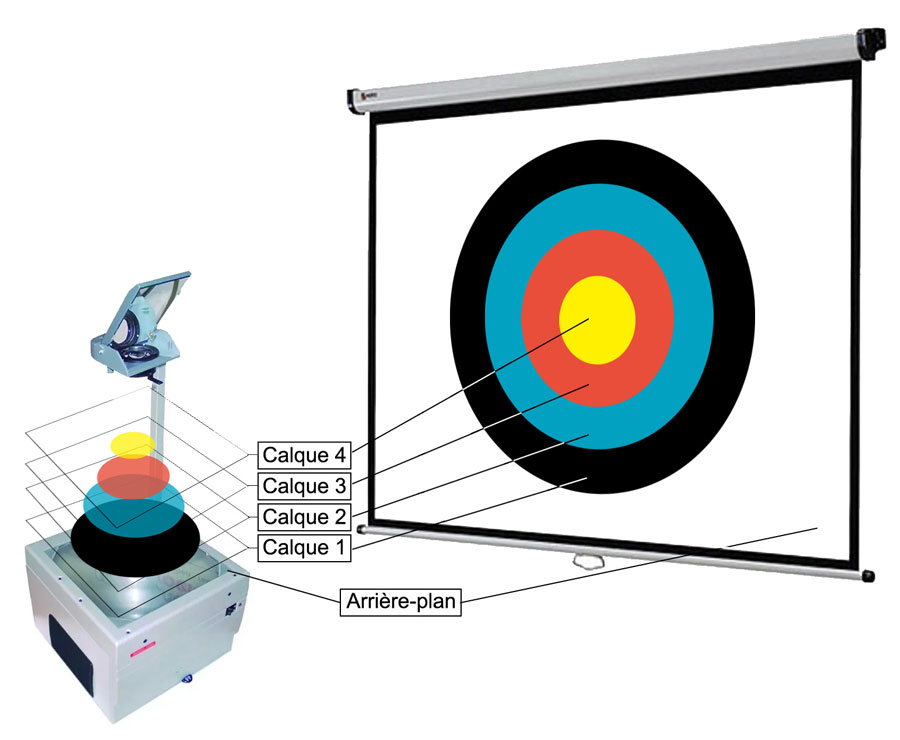
Photoshop a longtemps été le seul logiciel offrant la technologie des calques. C’est la principale raison de son succès dans le monde de l’infographie et de la presse.
Le panneau Calques
Le panneau Calques contient le calque de l’image et peut contenir d’autres calques qu’on ajoute.
Le panneau des Calques s’affiche ou se masque par le menu ou le raccourci F7.
On peut redimensionner le panneau des Calques à l’aide de sa poignée en bas à droite ou par un des cotés. On peut déplacer le panneau dans l’espace de travail car il est flottant, en le prenant par le haut. On peut également le réduire à l’état d’icône à l’aide de la double flèche (icône) en haut à droite (réduire en icône).
Panneau des calques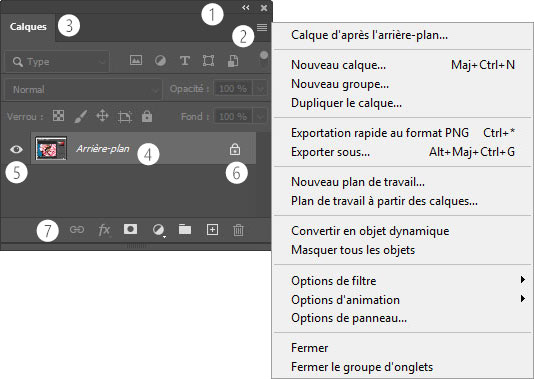
- ① : la petite icône (celle de gauche) permet de réduire ou agrandir la panneau, celle de droite (petite croix) ferme le panneau
- ② : cette icône (en forme de liste) affiche un menu complémentaire de fonctions (Nouveau calque, Dupliquer le calque…)
- ③ : la zone en haut à gauche affiche le nom du panneau
- ④ : dans le panneau des Calques les calques successifs s’affichent les uns sur les autres. L’ordre des calques du haut vers le bas est très important. Par exemple si vous gommez une partie du calque du dessous, on voit par transparence le calque d’en dessous. Si vous avez créé un groupe il s’affiche avec une icône en forme de boîte
- ⑤ : à gauche, chaque calque du document (ou de l’image) possède une icône en forme d’œil qui permet d’afficher (par défaut) ou de masquer le calque. Sauf pour le calque Arrière-plan qui a un cadenas
- ⑥ : par défaut lorsqu’on ouvre une image son Arrière-plan n’est pas modifiable. Pour le rendre libre (donc modifiable) il suffit de cliquer sur l’icône en forme de cadenas
- ⑦ : le bas du panneau affiche différentes icônes qui sont des fonctions possibles et qui vont s’appliquer sur le calque sélectionné
Le calque Arrière-plan est créé automatiquement lors de l’ouverture d’une image (ou photo). On peut le convertir en calque libre simplement en cliquant sur l’icône en forme de cadenas.
Un calque, dans le panneau Calques, est constitué de 4 zones, de gauche à droite : une icône en forme d’œil qui permet de masquer ou rendre visible le calque, une vignette d’aperçu de son contenu, le nom du calque que l’on peut renommer, un emplacement pour des attributs (cadenas, chaîne…) sous forme d’icônes.
Les commandes du panneau Calques
Les commandes du panneau, qui permettent d’agir sur les calques, sont en bas du panneau sous forme d’icône à cliquer. Ces commandes existent également dans le menu Calque de l’interface.
Les commandes du panneau Calques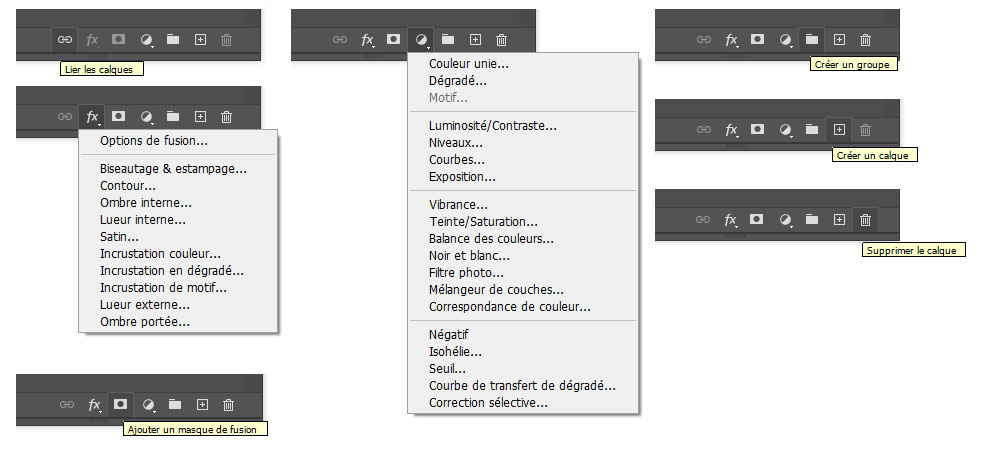
De gauche à droite :
- Lier les calques : après avoir sélectionné plusieurs calques ont peut les lier ensemble
- Ajouter un style de calque : un menu déroulant apparaît et on peut choisir un style (Options de fusion…)
- Ajouter un masque de fusion : pour ajouter un masque de fusion au calque sélectionné
- Créer un calque de remplissage ou de réglage : un menu déroulant apparaît et on peut choisir…
- Créer un groupe : ajoute un groupe qui peut ensuite contenir un ou plusieurs calques
- Créer un calque : pour créer un calque vide au dessus du calque sélectionné. Maintenir la touche Ctrl pour que ce calque se place directement en-dessous
- Supprimer le calque : supprimer le (ou les) calque(s) sélectionné(s)
Le panneau possède également un menu en haut à droite avec d’autres commandes (icône avec 3 barres horizontales).
Menu du panneau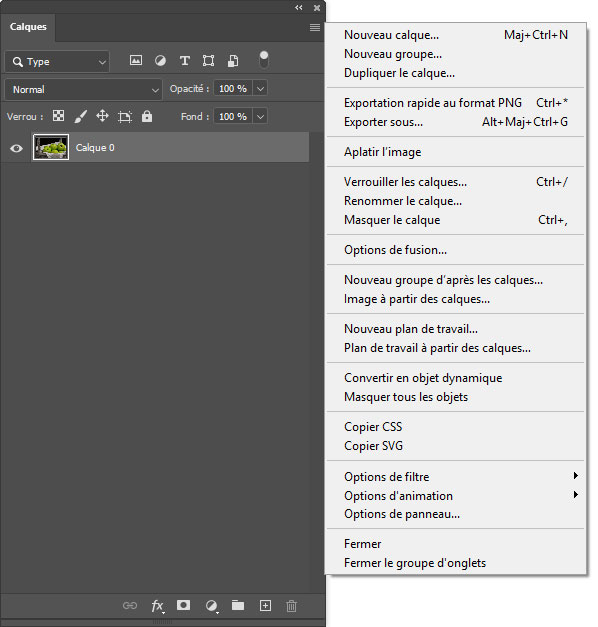
Il est possible de créer un Groupe dans lequel on peut placer des calques. Ensuite on peut agir sur ce groupe de calques, le déplacer, le masquer… Pour ajouter des calques existants dans un groupe : soit les sélectionner puis ajouter le groupe, soit les déplacer avec la souris dans le groupe.
Exemple de groupe contenant des calques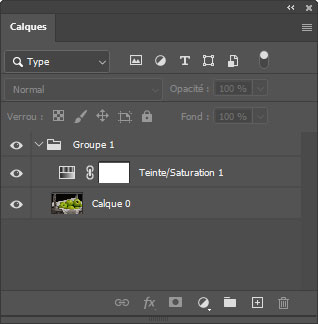
Les types de calque
Les types de calque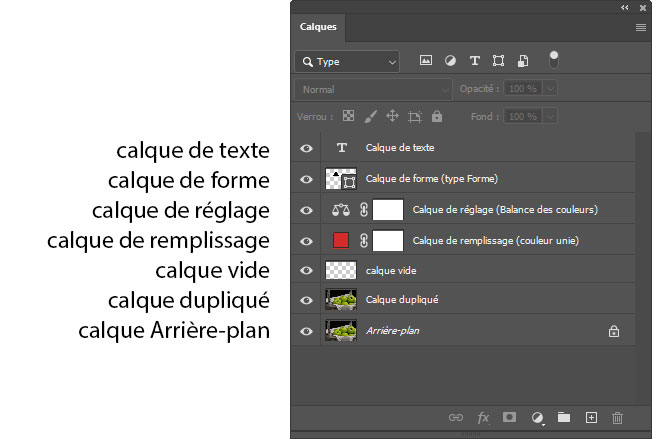
Il existe plusieurs types de calques : calque d’image, calque dupliqué, calque vide, calque de remplissage, calque de réglage, calque de forme, calque de texte.
Le calque d’image
Un calque d’image est le calque par défaut, celui qui contient l’image. Lorsqu’on ouvre une image il se nomme Arrière-plan et possède un cadenas (icône) qui permet de le protéger.
Lors de leur création, les différents calques sont automatiquement nommés dans l’ordre : calque 0, calque 1, calque 2, etc. On peut renommer un calque en faisant un double-clic sur son nom.
Le calque dupliqué
Un calque dupliqué est le double d’un autre calque.
Pour dupliquer un calque dans le panneau,
► choisir le menu ou le raccourci Ctrl + J
On peut également créer une sélection, donc une partie de calque et convertir cette sélection en calque indépendant. Il suffit de tracer une sélection de faire Copier/Coller, pour créer un calque ne contenant que cette sélection (avec du vide autour).
Le calque vide
Un calque vide est un nouveau calque qui ne contient rien dans lequel ont peut ajouter des éléments.
Pour créer un nouveau calque (vide),
► choisir le menu ou le raccourci Maj + Ctrl + N ou cliquer en bas du panneau Calques sur l’icône Nouveau calque.
Le calque de remplissage
Un calque de remplissage s’ajoute à un calque existant et permet de le remplir, d’une couleur unie, d’un dégradé ou d’un motif.
Pour ajouter un calque de remplissage,
► choisir le menu et choisir un des 3 calques (Couleur unie, Dégradé, Motif) ou cliquer en bas du panneau Calques sur l’icône Créer un calque de remplissage ou de réglage.
Lorsque vous sélectionnez Couleur unie le Sélecteur de couleurs s’affiche et vous pouvez choisir une couleur. Pour les dégradés et les motifs vous pouvez les choisir dans une fenêtre.
Les dégradés et les motifs se gèrent dans leurs panneaux respectifs, que l’on affichent par le menu . Dans chacun de ces panneaux, vous pouvez ajouter, supprimer, renommer des éléments. Les dégradés sont contenus dans des fichiers .grd et les motifs dans des fichiers .pat que l’on peut charger (ajouter) dans le panneau.
Le calque de réglage
Un calque de réglage sert à modifier le calque auquel il est attaché. Par exemple on peut ajouter un calque de Luminosité/Contraste ou un calque de Balance des couleurs…
Écrêter un calque (de réglage ou de remplissage)
Pour les calques de réglage et de remplissage, ils apparaissent au-dessus du calque sélectionné et vont influencer TOUS les calques en dessous. Si vous voulez que le calque de réglage ou de remplissage ajouté n’influence que le calque juste en dessous de lui, il faut écrêter ce calque.
Pour écrêter un calque (avec un autre) vous devez avoir 2 calques l’un au dessus de l’autre,
► sélectionner le calque du dessus et choisir le menu ou le raccourci Alt + Ctrl + G.
Une fois le calque du dessus écrété il apparaît décalé vers la droite avec une petite flèche d’angle, dans le panneau Calques, ce qui permet de voir qu’il est écrêté.
Le calque de forme
Un calque de forme est un calque qui contient une forme vectorielle, Rectangle (ou carré), Ellipse (ou cercle), Triangle, Polygone, Trait, Formes personnalisées.
Pour créer un calque de forme,
► dans le panneau des Outils, cliquer sur l’outil de la forme par exemple Rectangle ou touche U ou une autre forme parmi les autres outils de la touche U
► tracer la forme dans l’image
Chaque forme peut se configurer avant de la tracer. Ses paramètres s’affichent dans le panneau des Options de l’outil en haut de l’interface.
Toutes les formes sont vectorielles et peuvent être tracées de 3 manières différentes : Forme, Tracé ou Pixels. Ce choix se fait dans le panneau Options de l’outil sur le coté gauche. En version Pixels elle n’est plus vectorielle.
Choisir le type de forme
Une forme, par exemple Rectangle, si elle est tracée en tant que Tracé, apparaît en tant que tracé de travail (avec des courbes et des points modifiables). Un tracé de travail peut être ensuite modifié avec les outils de tracé. Si la forme est tracée en tant que Forme, on peut ensuite configurer son contour, sa couleur de fond et faire varier ses paramètres à l’aide du panneau Propriétés, qui s’affiche automatiquement. Si la forme est tracée en tant que Pixels elle n’est plus vectorielle.
L’outil Forme personnalisée (le dernier en bas de la liste) permet d’accéder aux Formes personnalisées. Ces formes sont multiples. On accède à ces formes, soit par le panneau Options de l’outil en haut de l’interface, soit par clic droit dans l’image. Les formes se gèrent avec le panneau . On peut ajouter, supprimer, renommer des formes. Un fichier contenant des formes est au format .csh.
Le calque de texte
Un calque de texte est uniquement prévu pour contenir du texte (caractères). Ce texte peut être configuré rapidement après avoir choisi l’outil Texte ou touche T dans son panneau Options ou configuré avec plus de paramètres à l’aide du panneau Caractère.
Pour écrire du texte,
► prendre l’outil Texte
► cliquer dans l’image, un calque de texte est automatiquement créé dans le panneau des Calques
► paramétrer le texte avant ou après avoir écrit le texte, soit à l’aide du panneau des Options de l’outil en haut de l’interface, soit à partir du panneau Caractères.
Il existe plusieurs outils Texte : Texte horizontal ou vertical, Masque de texte vertical ou horizontal.
Dans le panneau Options de l’outil, on peut choisir : la police, son style, sa taille, la méthode de lissage, son alignement (gauche, centré, droit), sa couleur. Pour terminer un texte il faut appuyer sur la touche Echap du clavier (ce choix est modifiable dans les Préférences).
La touche Entrée ajoute un retour à la ligne. On peut également écrire du texte en sélectionnant une zone, ou en utilisant le panneau Paragraphe. Une fois le texte créé il se comporte comme un calque, on peut le déplacer. On peut également l’éditer (le modifier) en cliquant dessus.
Le masque de fusion
Un masque de fusion est particulièrement utile lorsqu’on veut agir sur une partie de l’image sans modifier le reste.
Pour ajouter un maque de fusion à un calque (libre),
► sélectionner le calque dans le panneau Calques puis cliquer tout en bas du panneau sur l’icône Ajouter un masque de fusion ou utiliser le menu .
Une vignette apparaît à droite de celle de l’aperçu, sur la ligne du calque. Elle est blanche par défaut. Le blanc veux dire que le masque est invisible, c’est pour cela qu’il fait tout apparaître.
Un masque sert à masquer partiellement le calque auquel il est attaché. S’il est remplit de Blanc, le calque est visible et s’il est remplit de Noir cela masque le calque (son contenu). On peut bien sûr masquer partiellement le calque, pour cela on peint en Noir sur le masque Blanc, avec l’outil Pinceau.
Par défaut les couleurs de premier-plan et d’arrière-plan sont le Noir et le Blanc. On peut inverser ces couleurs avec la touche X et les rétablir par défaut avec la touche D. Le Noir et le Blanc sont les seules couleurs utilisées pour les masques. dans certains cas il est possibles d’utiliser du Gris, ou de peindre avec un Pinceau dont l’Opacité est réduite, ce qui produit également du gris sur le masque.
Si vous avez un calque avec un masque remplit de Blanc, pour masquer partiellement l’image, il suffit de sélectionner la vignette de droite sur la ligne du calque (celle du masque), de prendre l’outil Pinceau et de peindre sur le masque avec du Noir, cela va masquer une partie du calque.
Exemple de masque partielle sur une image
Exemple de masque partielle sur une image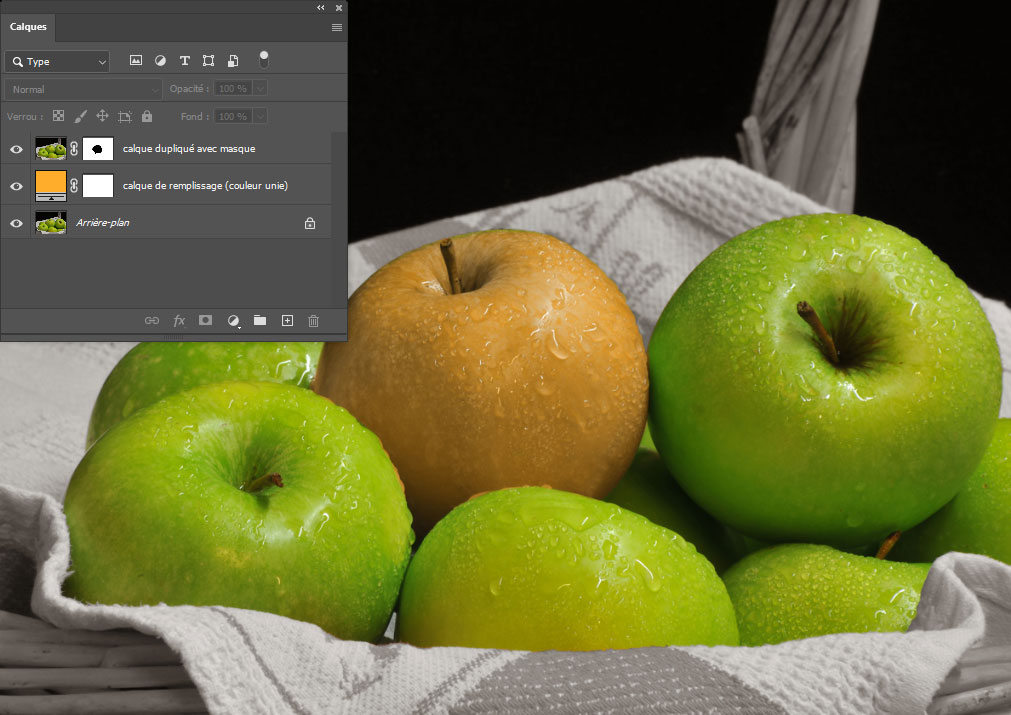
Exemple d’effet de couleur partielle sur une image avec un masque de fusion :
► ouvrir une image et sélectionner le calque Arrière-plan
► ajouter un Calque de remplissage Couleur unie et choisir par exemple de la couleur Jaune
► changer le Mode de fusion de ce calque par : Teinte (en haut du panneau Calques dans un menu déroulant)
► dupliquer le calque arrière-plan et le déplacer en haut du panneau
► ajouter un masque de fusion à ce calque dupliqué
► prendre le Pinceau et peindre soigneusement une des pommes
Le masque Blanc, une fois peint partiellement avec du Noir, laisse passer une partie du calque en-dessous de lui. Pour cet exemple, ce calque en dessous est une couleur jaune qui change la partie du calque de l’image en dessous à l’aide d’un mode de fusion.
On peut faire l’inverse, c’est-à-dire : remplir le calque de Noir pour tout masquer et peindre avec du Blanc pour faire apparaître.
Déplacement des calques
On peut déplacer un calque, soit dans le panneau des calques, soit dans l’image. Dans le panneau des Calques c’est sa position par rapport aux autres calques qui peut changer et dans l’image c’est le calque lui-même (et son contenu) qui est déplacé (par exemple un objet change de place).
Déplacer un calque dans le panneau
Dans le panneau des calques, les calques sont mobiles, on peut les déplacer de haut en bas. Il y a un calque particulier qu’on ne peut pas déplacer c’est l’Arrière-plan, il a une icône en forme de cadenas, c’est une sécurité de travail. Mais on peut convertir ce calque en calque libre en cliquant sur l’icône du cadenas. Un conseil serait de ne jamais modifier le calque Arrière-plan quand on travaille mais de le dupliquer et travailler sur son double.
Une autre solution consiste à dupliquer l’image par le menu , à fermer l’image source pour ne travailler ensuite que sur l’image dupliquée.
Pour déplacer un calque dans le panneau Calques,
► sélectionner le calque et le déplacer avec la souris vers le haut ou vers le bas (une barre bleue apparaît pour la position) ou utiliser le menu (Premier-plan, En avant, En arrière…).
On peut sélectionner un calque ou plusieurs calques dans le panneau.
Pour sélectionner plusieurs calques,
► sélectionner un calque, maintenir la touche Ctrl et sélectionner un autre calque
Si plusieurs calques se suivent on peut les sélectionner ensemble avec la touche Maj.
Un calque peut également être fusionné avec le calque inférieur ou convertit en calque Arrière-plan (s’il est en bas du panneau) et l’on peut également Aplatir l’image ce qui revient à fusionner tous les calques du panneau.
Pour fusionner un calque avec celui en dessous,
► choisir le menu ou le raccourci Ctrl + E
Pour convertir un calque en calque Arrière-plan,
► sélectionner le calque et choisir le menu
Pour fusionner tous les calques,
► choisir le menu
On peut également ne fusionner que les calques visibles, dans ce cas il faut masquer certains calques (décocher l’icône en forme d’oeil).
Déplacer un calque dans l’image
Pour déplacer un calque dans l’image il suffit de cliquer dessus (le sélectionner) et le déplacer avec l’outil Déplacement ou raccourci V.
Pour le sélectionner directement dans l’image avec l’outil Déplacement, on peut cocher la case Sélection automatique dans le panneau des Options de l’outil en haut de l’interface puis cliquer sur le calque dans l’image, ou on peut sélectionner sa ligne dans le panneau Calques, ou on peut faire un clic droit dans l’image et choisir le calque (son nom) dans le menu qui s’affiche.
Un calque sélectionné possède automatiquement (par défaut) un cadre autour et des poignées de redimensionnement. Cela veux dire qu’on peut modifier immédiatement un calque par ces poignées.
Par défaut cette option s’affiche (ou se masque) en cochant/décochant la case Options de transfert dans le panneau des Options de l’outil.
Un calque peut également être aligné par rapport à l’espace de l’image. Par exemple si un calque est déplacé on peut ensuite l’aligner.
Aligner des calques
Pour aligner un calque,
► prendre l’outil Déplacement ou raccourci V
► sélectionner un calque
► choisir le menu ou Ctrl + A, afin de choisir la zone de référence, qui est dans ce cas tout l’espace de l’image
► utiliser une des icônes d’alignement dans le panneau des Options de l’outil
Vous pouvez aligner horizontalement et/ou verticalement.
► ensuite choisir le menu ou le raccourci Ctrl + D
Donc on aligne par rapport à une référence qui peut également être un autre calques (ou une sélection). On peut déplacer un calque (ou une sélection) avec les touches du clavier : après avoir sélectionné un calque, utiliser les touches fléchées pour le déplacer d’1 pixel. Si vous maintenez en plus la touche Maj cela le déplace de 10 pixels à la fois.
Il est possible de sélectionner uniquement les pixels d’un calque, par exemple un calque qui contient une sélection donc qui n’est pas entier. Il faut maintenir la touche Ctrl et faire un clic du bouton gauche de la souris sur la vignette de ce calque dans le panneau des Calques.
Rotation des calques
On peut faire tourner un calque très simplement. Lorsque vous sélectionnez (ou créez) un calque il peut avoir automatiquement des poignées de transfert. Ces poignées s’affichent en cochant la case Options de transfert dans le panneau Options de l’outil lorsque l’outil Déplacement est sélectionné.
Ces poignées de transfert, qui servent à redimensionner le calque, servent également à le faire tourner (pivoter).
Pour faire tourner un calque,
► sélectionner un calque
► prendre l’outil Déplacement ou raccourci V
► cocher la case Options de transfert dans le panneau Options de l’outil, en haut de l’interface
► placer le pointeur juste à l’extérieur du cadre qui entoure le calque : le pointeur change de forme pour une double flèche courbée
► faire tourner le calque
► valider avec la touche Entrée ou en faisant un double-clic dans la zone du calque
Si vous maintenez la touche Maj cela tourne de 15° en 15°, donc 15, 30, 45°…
Exemple de rotation d’un calque de -15°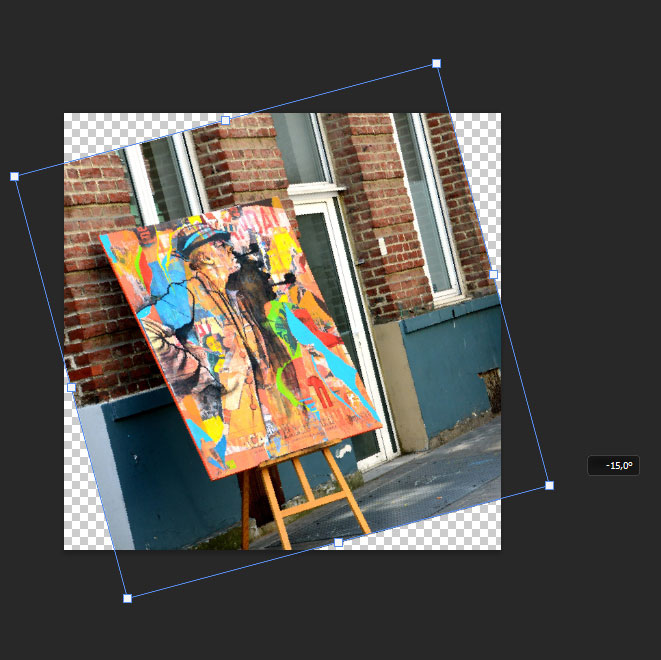
On peut également paramétrer précisément la rotation, avec les paramètres qui apparaissent dans le panneau des Options de l’outil (positionnement, dimensions, angle, interpolation).
Paramétrer la rotation avec des paramètres
Pour annuler une rotation en cours il suffit d’appuyer sur la touche Echap.
Rotation de l’affichage
Il existe une autre rotation qui est la Rotation de l’affichage. Celle-ci s’effectue avec l’outil Rotation de l’affichage ou raccourci R. Cette rotation est virtuelle elle n’affecte pas réellement l’image.
Exemple de rotation de l’affichage avec l’outil
Pour revenir à l’affichage normal : appuyer sur la touche Echap.
Déformation d’un calque
Pour déformer un calque, ou le transformer (changer sa forme), on peut le faire soit par la déformation paramétrée soit par la déformation manuelle.
Déformation paramétrée
La déformation paramétrée s’effectue soit par le menu Transformation qui contient plusieurs choix, soit par le panneau des Options de l’outil Déplacement, en haut de l’interface.
Dans le menu on peut transformer par Homothétie, mais depuis CC cette fonction est directement intégrée avec la case Options de transfert. On peut transformer également par Rotation, Inclinaison, Distorsion ou Perspective. Il faut tester toutes ces transformations pour bien les comprendre.
Exemple d’inclinaison d’un calque :
► choisir le menu
► placer le pointeur sur le point en haut et au centre et le déplacer par exemple vers la droite
Exemple d’inclinaison d’un calque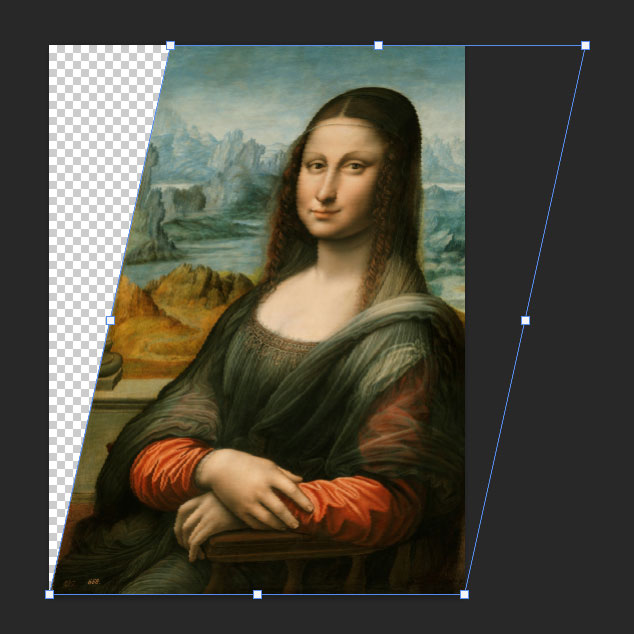
Si on a activé Options de transfert dans le panneau Options de l’outil Déplacement, on peut faire la même chose en maintenant les touches Maj + Ctrl.
Dans le menu , on peut également faire une Rotation de 180° (demi-tour), une Rotation horaire de 90° (vers la droite) ou antihoraire de 90° (vers la gauche).
On peut également faire une symétrie, donc inverser le calque gauche/droite ou haut/bas. Il faut utiliser le menu et tout en bas vous avez Symétrie horizontale ou verticale. La double symétrie est bien sûr possible, par exemple faire une symétrie horizontale puis une symétrie verticale.
Déformation manuelle :
La déformation manuelle peut s’effectuer de plusieurs façons. Par le menu ou le raccourci Ctrl + T. Directement dans l’image si on a coché la case Options de transfert. À l’aide du menu Transformation libre auquel on accède par une icône dans le panneau Options de l’outil Déplacement : Permuter les modes de transformation libre et de déformation.
Ce menu de déformation complexe (icône), donne accès à la déformation libre, la déformation suivant un modèle de forme et à une nouvelle déformation par fractionnement.
La déformation libre permet de déformer certains points ou zones du calque, comme le faisait la Déformation de la marionnette (mais celle-ci a changée).
Déformation d’un calque de texte
Comme pour un calque normal, il est possible de déformer un calque de texte. La différence est qu’un calque de texte est vectoriel.
Un calque de texte se déforme de la même façon qu’un calque, donc avec les mêmes options. Il se paramètre avec le panneau des Options de l’outil Texte, ou les panneaux Caractère et/ou Paragraphe et peut se déformer ou se transformer par les mêmes fonctions (menus).
La principale différence est qu’un texte ne peut pas être plus grand que 1296 pt dans le panneau Caractère (un message s’affiche si vous entrez une valeur supérieure). Néanmoins il est ensuite possible de l’agrandir grâce à la déformation de son calque. On peut également pixeliser un calque de texte ce qui le convertit en calque normal (en pixels).
Pour déformer un calque de texte en suivant un paramètre prédéfini de déformation,
► sélectionner le calque de texte
► choisir le menu ou le raccourci Ctrl + T
► dans le panneau Options de l’outil en haut de l’interface, cliquer sur l’icône Permuter les modes de transformation libre et de déformation.
Permuter les modes de transformation libre et de déformation
Le contenu du panneau Options change et vous avez accès à un menu déroulant contenant des paramètres prédéfinis.
Paramètres prédéfinis de déformation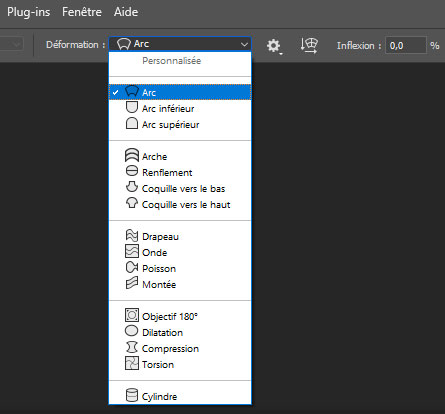
La déformation est une fonction peu utlisée en photographie mais très utile dans les montages. En infographie la déformation d’un texte est très courante.
Aperçu des différentes deformations de texte.
Aperçu des différentes deformations de texte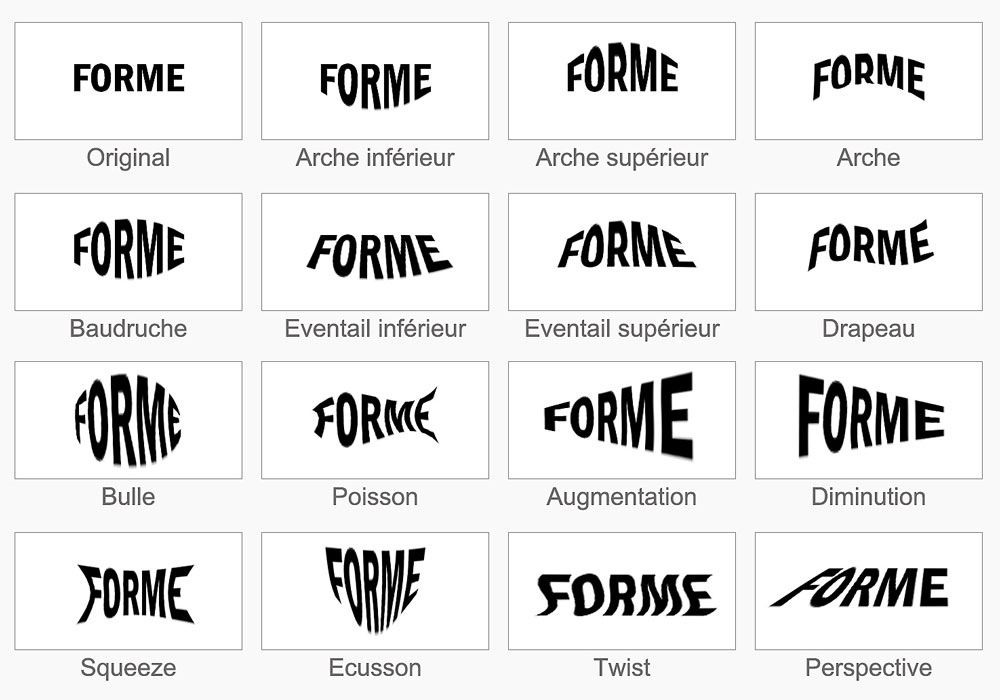
La déformation prédéfinie est en fait accessible pour n’importe quel calque. Exemple de déformation Onde avec un calque :
Exemple de déformation Onde avec un calque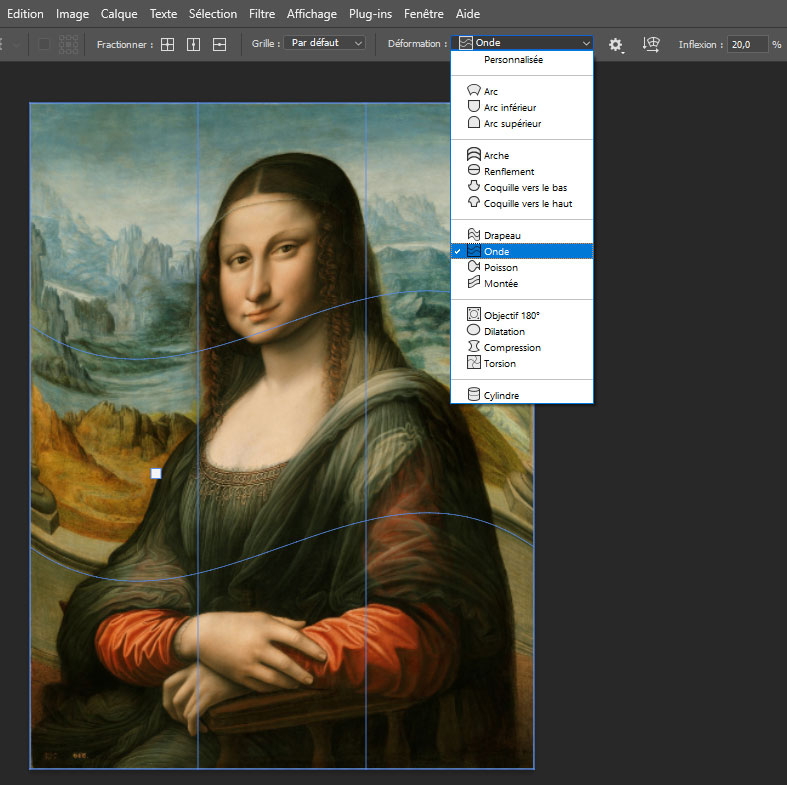
Pour déformer un calque avec la déformation prédéfinie,
► sélectionner le calque à déformer
► utilisé le raccourci Ctrl + T
► cliquer sur l’icône dans le panneau Option pour basculer de la transformation à la déformation
► choisir le paramètre Onde dans le menu déroulant
► modifier le paramètre Inflexion par exemple à 20%
Déformation de la marionnette
La déformation de la marionnette est une fonction de déformation qui s’active par le menu . Elle permet une très grande liberté de déformation. Elle ne peut agir que sur un calque normal, donc il faut pixeliser le calque si c’est un calque de texte.
Cette déformation fonctionne en ajoutant des points de déformation dans le calque (punaises). C’est-à-dire qu’au lieu d’avoir un cadre avec des points placés à des emplacements prédéfinis (par exemple aux quatre coins et plus) on ajoute soi-même des points de déformation en cliquant dans le calque, puis on peut déplacer ces points, ce qui déplace la zone du calque concernée. Enfin on valide la déformation avec la touche Entrée ou on clique sur la touche de validation dans son panneau d’Options en haut de l’interface.
Dans ce panneau, on a également des paramètres (Mode, Densité, Expansion…). Pour annuler une déformation il suffit d’appuyer sur la touche Echap.
Correction de la perspective
La correction de la perspective consiste à redonner une verticalité (ou horizontalité) à une zone déformée d’une photo (ou image).
On peut corriger la perspective d’un calque, soit avec l’outil Déplacement ayant la fonction Options de transfert cochée (dans le panneau Options de l’outil), soit par le menu
Si on a coché Options de transfert, il faut prendre l’outil Déplacement et en maintenant les touches Maj + Ctrl + Alt de déplacer un des angles, du cadre autour du calque, pour le déformer ; l’angle opposé se déplace également mais dans le sens inverse. Cela écarte donc les points d’angle et permet de corriger la verticale. C’est une déformation pratiquement libre qui peut aller dans les 4 directions (haut, bas, gauche, droite).
Par le menu Perspective, c’est le même principe sauf qu’on a pas besoin de maintenir les touches citées précédemment. On déplace un des 4 angles du cadre qui apparaît autour du calque vers l’intérieur ou l’extérieur et cela modifie également le coté opposé mais dans le sens inverse, dont la perspective dans l’image.
Exemple de correction de perspective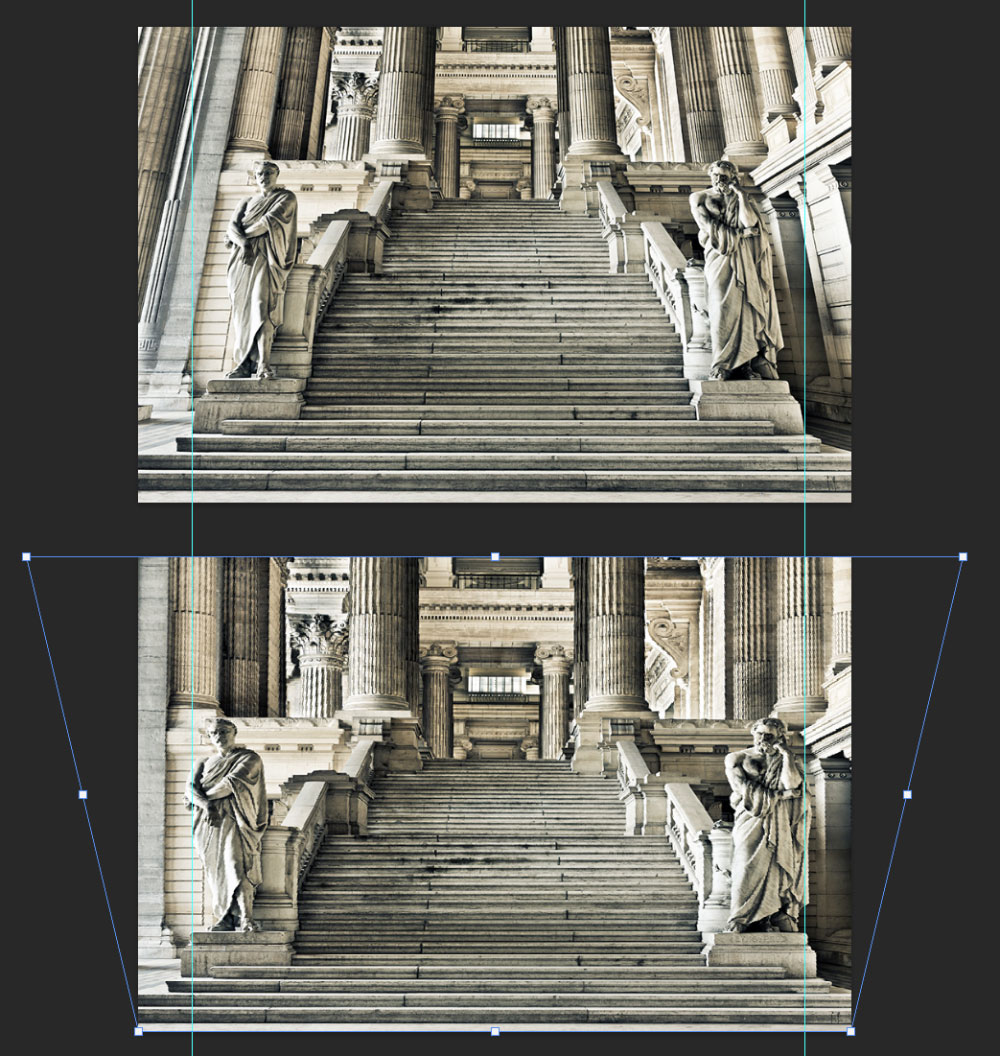
Exemple de correction de perspective,
► dupliquer le calque de l’image
► afficher les Règles par le raccourci Ctrl + R
► à partir de la Règle verticale, tiré un repère et le placer sur le coté gauche de l’image sur une ligne verticale de référence (si possible)
► faire de même avec un second repère sur le coté droit de l’image
► choisir le menu
► avec le pointeur, déplacer le point du cadre en haut à gauche vers l’extérieur de façon à corriger la perpective de l’image (ou le point en haut à droite)
► valider avec la touche Entrée ou utiliser l’icône présente dans le panneau Options en haut de l’interface
Les repères servent de référence visuelle pour corriger les verticales. On peut également se servir des bords de l’image.
Il existe une nouvelle commande de déformation par le menu . Elle fonctionne en traçant d’abord un cadre (de référence) puis on déforme ce cadre en déplaçant les points du cadre de façon à corriger la perspective, par exemple en suivant une ligne oblique. Valider ensuite avec la touche Entrée et la perspective sera corrigée ; ou appuyer sur la touche Echap pour annuler.
L’article suivant de la formation est : ▶ Formation (5) – Les sélections et le recadrage
Cette formation, écrite par Michel Rohan avec Photohop CS5, a été actualisée avec son accord pour Photoshop CC (2025). Lien vers le site de Michel Rohan ▷ Passion photo
Cet article et son contenu sont la propriété du site Photoshoplus. Cet article est libre d’usage à titre personnel. Toute reproduction, exploitation ou diffusion du présent document est interdite.
Photoshoplus ©
